Facebook Мессенджер стал одной из самых удобных форм общения, поскольку он позволяет пользователям общаться с людьми в любое время и в любом месте бесплатно. Одним из преимуществ Messenger является возможность отправки видео. Таким образом, вам не нужно делиться видео на вашем Facebook стена; вместо этого вы можете отправить его в частном порядке тому человеку или группе, для которых оно предназначено.
Вы когда-нибудь хотели загружать видео прямо с Facebook Коммуникатор?
Вы хотели сохранить видео на своем телефоне вместо того, чтобы доверять социальной сети? Гордитесь ли вы видео, которое вы сделали или в котором участвовали, и хотите оставить его на своем устройстве? Из этого туториала Вы узнаете, как загружать видео с Facebook Messenger и сохраните их на собственном устройстве.
Некоторое время вы можете смотреть видео на Facebook посыльный и нажмите значок загрузки в нижней части страницы, чтобы загрузить видео. Потом через пару Facebook обновления, эта опция загрузки, кажется, исчезла.
То, что когда-то было супер простым процессом, стало немного сложнее. воображать Facebook Он хочет держать вас на платформе (AKA Walled Garden) как можно дольше, и вы предпочитаете смотреть видео в его приложении, а не на телефоне.
Однако у Интернета, как всегда, есть и другие идеи, и он представил два альтернативных решения. Есть больше вариантов, но они, как правило, связаны с загрузкой и использованием случайного программного обеспечения, что не идеально. Ни один из этих вариантов не требует ничего, кроме веб-браузера или веб-приложения.
Суть в том, что опция загрузки больше не доступна на вашем Facebook Messenger, вы все еще можете загружать видео.

Скачать видео с Facebook посыльный
Прежде чем значок загрузки исчез из приложения, вы можете воспроизводить видео прямо из Facebook Messenger, и тогда вы увидите вариант загрузки в конце.
В качестве альтернативы на iPhone вы можете нажать и удерживать видео и увидеть диалоговое окно «Сохранить как». Если вы больше не видите эту опцию, не все потеряно, так как есть другие способы получить то, что вы хотите.
скачать Facebook Messenger Видео в Windows
Этот подход работает, чтобы загрузить Facebook Messenger видео с использованием вашего Windows Компьютер.
- Войдите в свой Facebook счет.
- Нажмите на значок Сообщения, чтобы открыть историю чата. Затем перейдите к разговору с видео, которое вы хотите скачать.
- С левой стороны видео вы найдете значок из трех точек (Подробнее). Нажмите и выберите Сохранить в Facebook,
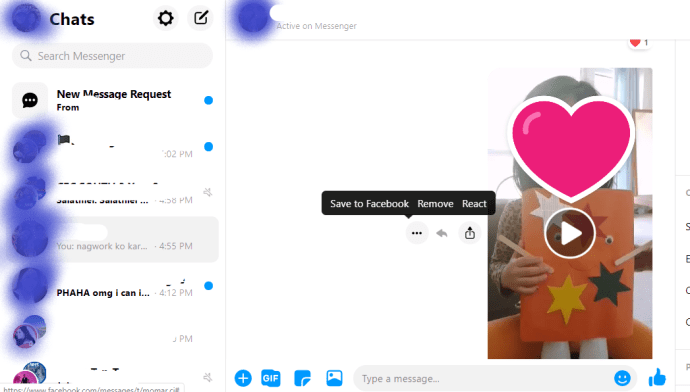
- Затем нажмите Смотрите ваши спасенные Предметы. Это откроет новую вкладку в вашем браузере.
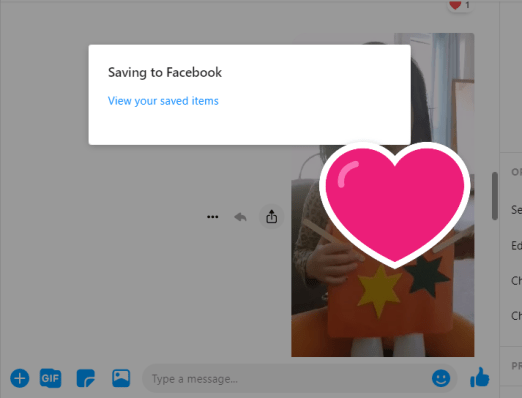
- В новой вкладке вы увидите Мои коллекции экран. ниже все, вы увидите видео, которое вы сохранили.
- Нажмите на видео, и оно автоматически загрузится на ваш компьютер. Вы можете найти видео в папке Downloads на вашем компьютере.
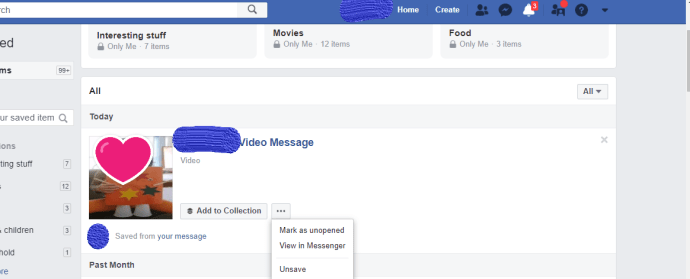
- Как только вы загрузили видео, вы можете выбрать Сохранить его из Facebook щелкните трехточечный значок рядом с кнопкой «Добавить в коллекцию» и нажмите «Не сохранять».
Использовать взлом веб-браузера
Это широко разрекламированный хак, который позволяет скачивать видео с Facebook Коммуникатор. Извлеките URL из видео, измените его на мобильную версию страницы и позвольте проверить элемент и загрузить видео. Процесс работает так:
- Перейдите к видео, которое вы хотите скачать.
- Щелкните правой кнопкой мыши и выберите «Копировать URL видео в текущее время».
- Вставьте этот URL во вкладку браузера, удалите www. часть и заменить его на м. для доступа к мобильной версии.
- Загрузите страницу и воспроизведите видео.
- Щелкните правой кнопкой мыши и выберите Inspect или используйте Option Alt + Cmd + J на Mac.
- Найдите URL видео, в конце MP4 и скопируйте его.
- Вставьте это в другую вкладку и дайте ей поиграть.
- Щелкните правой кнопкой мыши на этом видео и выберите «Сохранить видео как».
Этот процесс используется через Интернет на всех типах веб-сайтов для изоляции загружаемого видеофайла. Он работает в большинстве браузеров с консолью разработчика, и хотя есть несколько шагов, на самом деле это очень легко сделать.
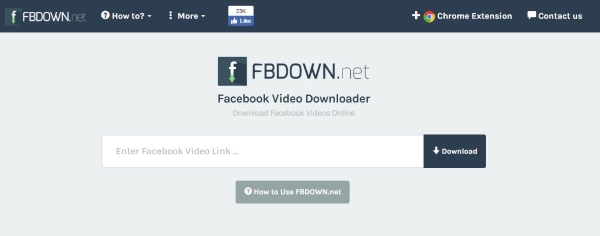
Используйте FBdown.net для загрузки видео с Facebook посыльный
FBdown.net это сайт загрузки видео, который может упростить загрузку видео Facebook Коммуникатор. Вам все еще нужно захватить URL-адрес видео, используя шаги с 1 по 6, но вместо загрузки его с вкладки браузера вы можете использовать это веб-приложение. Если вы обнаружите, что Сохранить как не работает, это то, куда вы должны пойти.
- Выполните шаги 1-6 выше, чтобы захватить URL видео.
- Перейдите к FBdown.net.
- Вставьте URL-адрес в центральное поле и нажмите Загрузить.
- Загрузите видео и сохраните его в выбранном вами месте.
Если вы правильно захватите URL-адрес видео, веб-сайт найдет и идентифицирует видео, а затем загрузит его на ваше устройство. Работает на мобильных устройствах и на настольных компьютерах. Этот метод работает быстро и эффективно. Я попробовал это дважды, используя браузер Brave на Windows 10 и буквально потребовалось всего несколько секунд, чтобы загрузить 30-секундное видео Facebook Коммуникатор.
скачать Facebook Messenger Видео на Android
Скачать видео о Facebook Messenger для вашего Android устройства довольно прост.
- Откройте Messenger, откройте разговор с видео, которое вы хотите загрузить.
- Нажмите и удерживайте видео, и параметры будут доступны для сохранения видео, пересылки или удаления.
- Нажмите Сохранить видео.
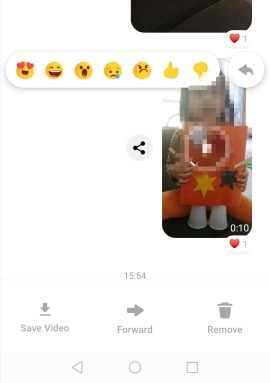

Add comment